Hướng dẫn đổi hình nền Welcome đăng nhập Win 10
Với mỗi phiên bản windows đều có những bộ hình nền mới ở cả màn hình desktop, login, welcome. Nếu bạn muốn đổi những hình nền mặc định này thành hình nền khác thì có thể xem bài viết dưới đây.
1. Thay đổi màn hình Lock screen đầu tiên khi mở windows
Để đổi màn hình đầu tiên khi bạn khởi động windows trước khi vào màn hình đăng nhập bạn có thể sử dụng tính năng sẵn có của Microsoft bằng cách click chuột phải vào Desktop và chọn Personalize
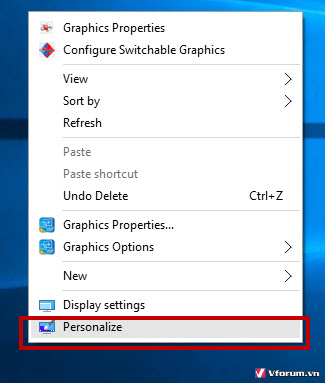
Chọn Lock Screen, sau đó nhấn Browse để chọn hình nền từ máy tính của bạn hoặc chọn những hình ảnh mặc định
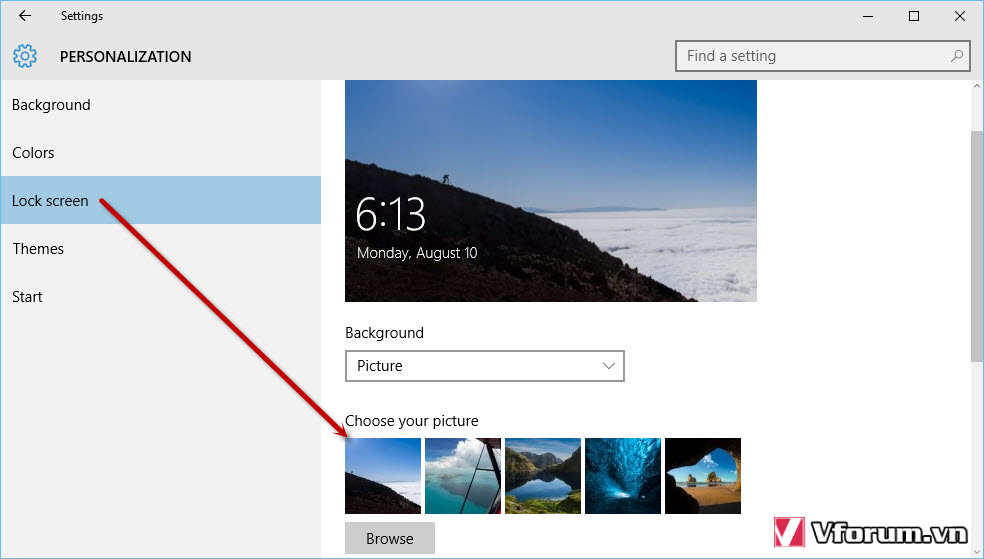
Chọn hình ảnh và nhấn Windows + L để kiểm tra lại hình nền đã được thay đổi chưa
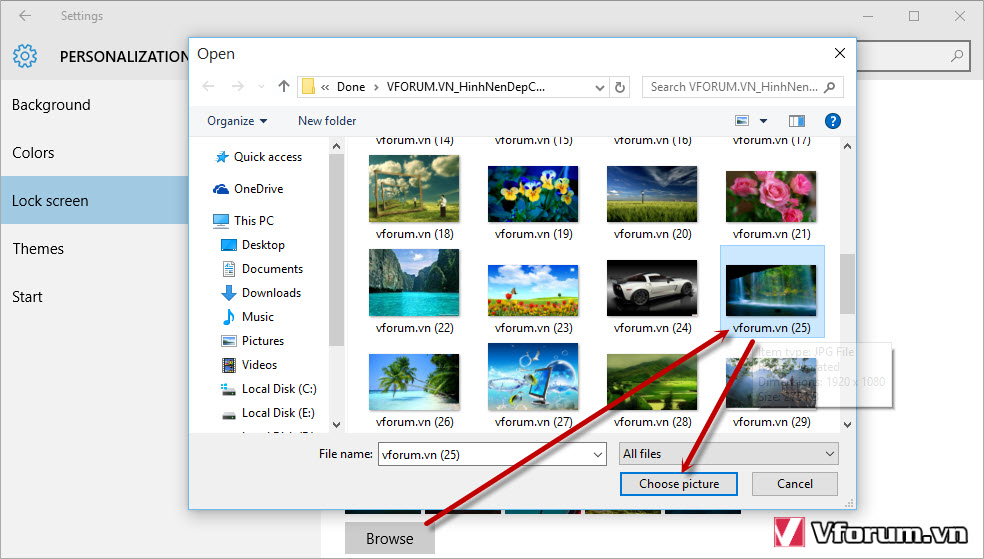
Ngoài ra bạn cũng có thể chọn Slide Show và chọn Folder để tạo trình chiếu nhiều hình nền khác nhau
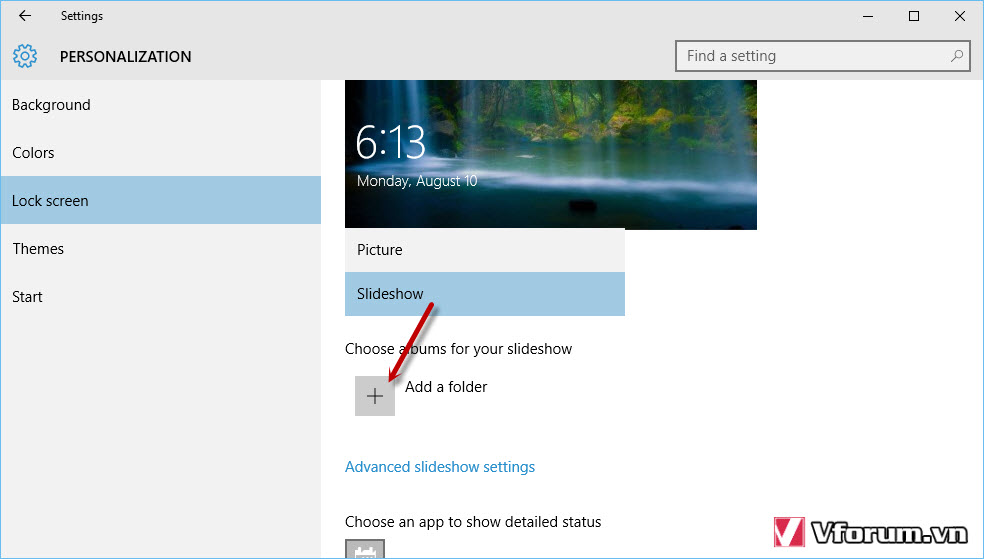
2. Đổi hình nền đăng nhập
Đang cập nhật
Với mỗi phiên bản windows đều có những bộ hình nền mới ở cả màn hình desktop, login, welcome. Nếu bạn muốn đổi những hình nền mặc định này thành hình nền khác thì có thể xem bài viết dưới đây.
1. Thay đổi màn hình Lock screen đầu tiên khi mở windows
Để đổi màn hình đầu tiên khi bạn khởi động windows trước khi vào màn hình đăng nhập bạn có thể sử dụng tính năng sẵn có của Microsoft bằng cách click chuột phải vào Desktop và chọn Personalize
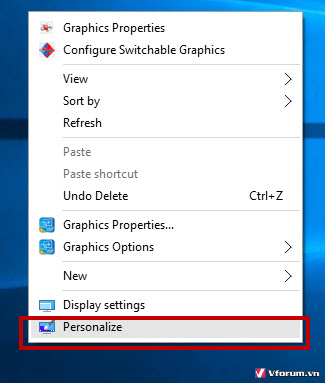
Chọn Lock Screen, sau đó nhấn Browse để chọn hình nền từ máy tính của bạn hoặc chọn những hình ảnh mặc định
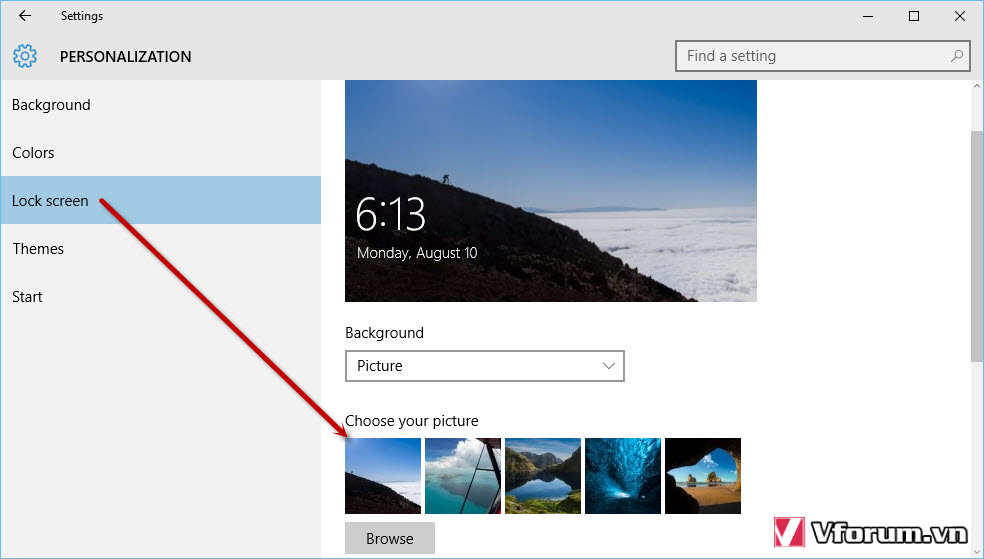
Chọn hình ảnh và nhấn Windows + L để kiểm tra lại hình nền đã được thay đổi chưa
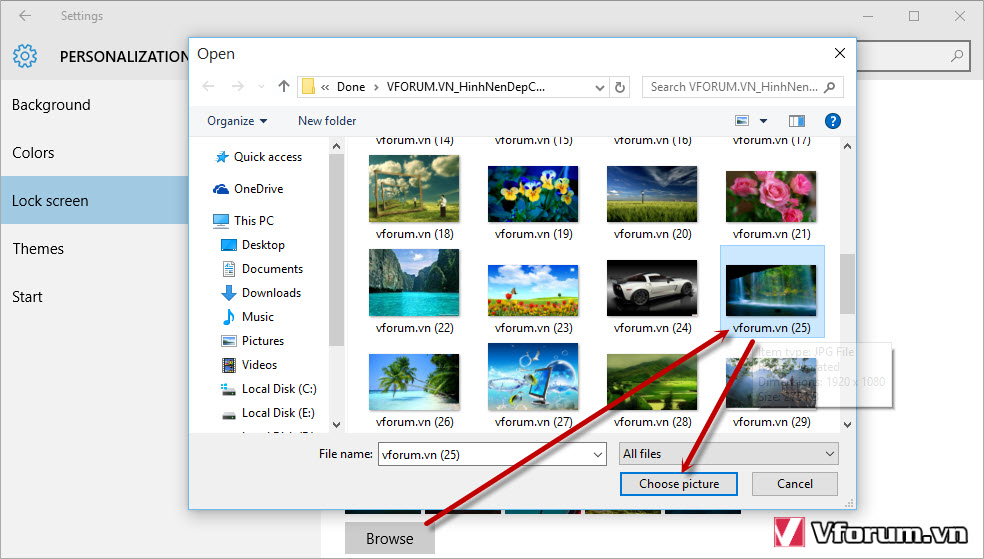
Ngoài ra bạn cũng có thể chọn Slide Show và chọn Folder để tạo trình chiếu nhiều hình nền khác nhau
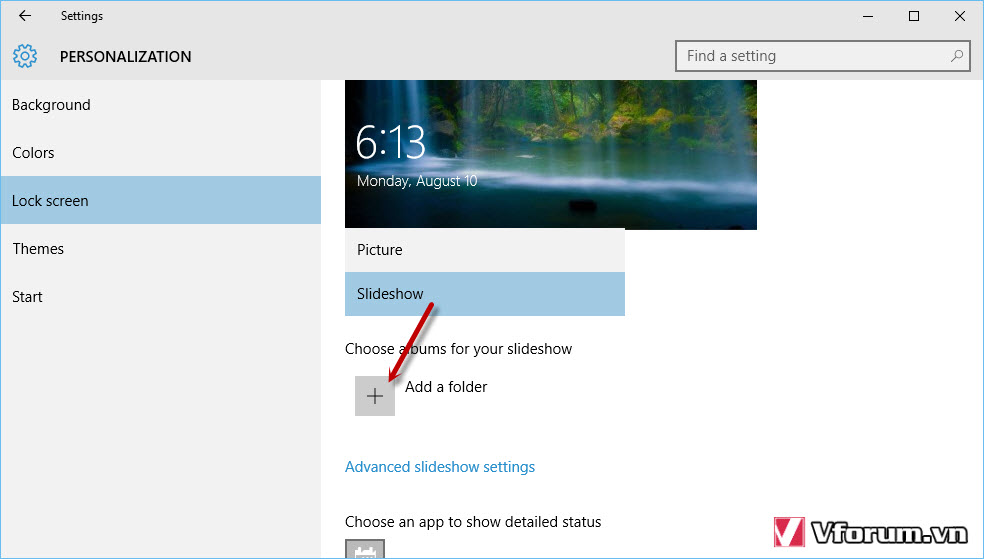
2. Đổi hình nền đăng nhập
Đang cập nhật
Sửa lần cuối: